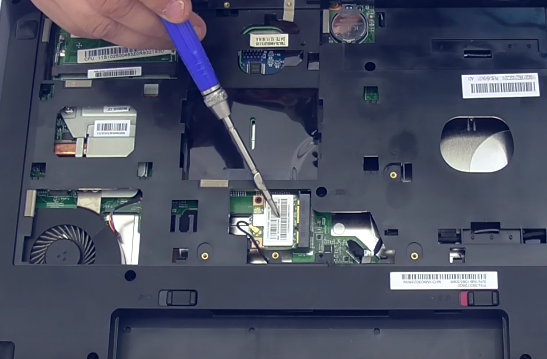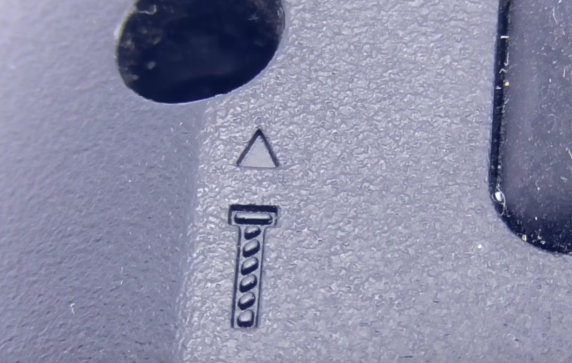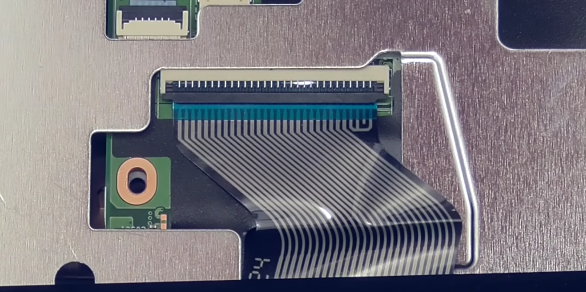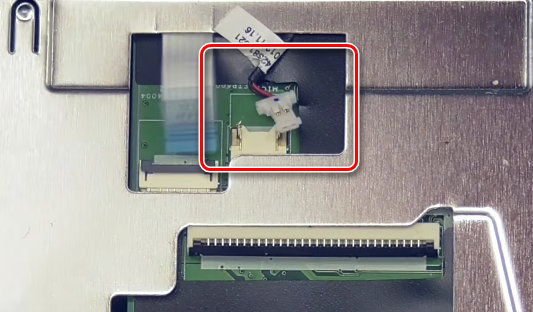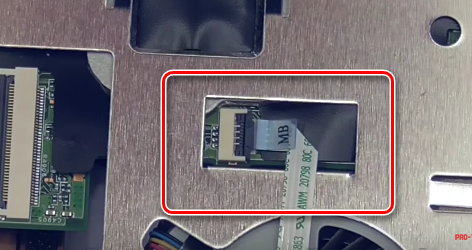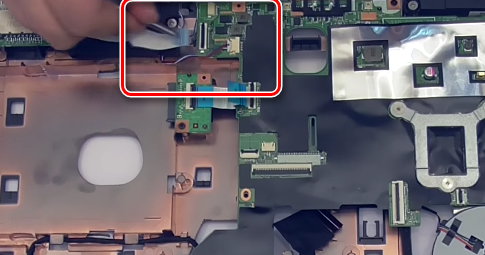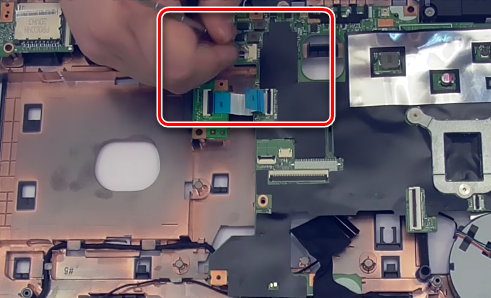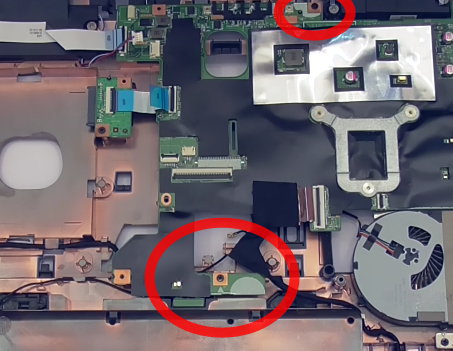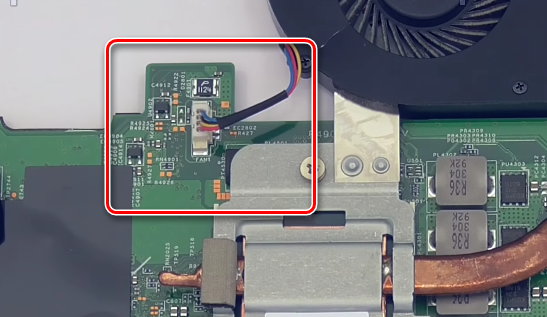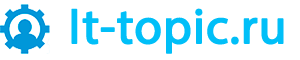Разборка ноутбука lenovo G580, пошаговая инструкция

По отзывам пользователей данная модель ноутбука является проблемной, много типовых поломок по причине которых устройство приходиться часто ремонтировать.
Также приблизительно раз в год приходиться чистить систему охлаждения.
Для того, чтобы добраться до системы охлаждения ноутбука lenovo G580, почистить ее, заменить термопасту, необходимо провести его полную разборку.
В статье дана пошаговая инструкция как правильно разобрать устройство, обслужить систему охлаждения и провести обратную сборку.
Порядок работ
Разборка ноутбука lenovo G580 начинается со снятия аккумуляторной батареи.
Для дальнейшей работы нам понадобиться небольшие крестообразная и плоская отвертки, пинцет, лезвие или пластиковая карточка.
Далее снимаем большую заднюю крышку под которой находятся жесткий диск, планки ОЗУ, батарейки CMOS памяти, модулю WI-FI.
Также под крышкой находиться крепление клавиатуры.
Крышка держится на двух винтах, откручиваем их.
Сдвиньте крышку и приподнимите ее.
Мы получили доступ ко всем вышеперечисленным компонентам ноутбука.
Дальше вынимаем привод DVD ROM, для этого выкручиваем болтик, как показано ниже.
После того, как винт выкручен отверткой немного подтолкните привод в сторону.
А с другой стороны потяните рукой. Привод извлечен.
Извлекаем заглушку в картридере.
Вынимаем жесткий диск ноутбука для этого откручиваем два винта на которых он держится.
Немного потянув жесткий диск в сторону извлекаем его.
Теперь вы знаете как заменить винчестер на ноутбуке lenovo G580.
Оперативную память из ноутбука при его разборке доставать не обязательно, так как мешать она не будет. Но если есть желание, можете извлечь ее для удобства работ.
А вот модуль WI-FI мешать будет, поэтому его нужно извлечь.
Он держится на одном болте, откручиваем его.
Отсоединяем один провод и извлекаем модуль.
Теперь отключаем один из шлейфов.
При отключении шлейфа не тяните за провод, тяните за саму клемму.
На углах, где находятся навесы ноутбука два винта имеют больший размер и диаметр.
Также на корпусе значками обозначены те винты, которые держат клавиатуру.
Всего на нижней части корпуса находятся 12 винтов, плюс два мы уже выкрутили, получается 14.
Два из них, которые держат навесы более длинные. Выкручиваем все винты.
Плюсом модели lenovo G580 является то, что чтобы заменить клавиатуру будет достаточным снять заднюю крышку и выкрутить три винта. Как они обозначаются вы уже знаете.
Выкрутите все винты и положите их так, что вы знали, что они с нижней части корпуса и при сборке не перепутали их с другими.
Вот 10 выкрученных винтов одного диаметра и два (на заднем плане), которые держат навесы.
Переворачиваем ноутбук, чтобы снять клавиатуру.
Последняя, как и у большинства моделей lenovo держится на четырех подпружиненных защелках. Для того чтобы их открыть, не сломав можно использовать лезвие.
Применять можно все, что пролезет между клавиатурой и корпусом.
Открываем защелки и аккуратно извлекаем клавиатуру.
После этого нам нужно отсоединить шлейф, который находиться на обратной стороне клавиатуры.
Открываем замок пинцетом и достаем шлейф.
Теперь нам нужно отключить еще три шлейфа.
Поочередно отсоединяем их.
После отключения шлейфов на верхней части корпуса нужно открутить один болт. Если ноутбук новый и не разу не разбирался, то этот болт будет заклеен пломбой, не пугайтесь этого.
После этого откройте три защелки, которые находятся под DVD диском, для этого переверните ноутбук.
Открываются они легко без усилий, просто подденьте их тонкой отверткой.
Теперь открываем верхнюю часть корпуса. Крышка снимается очень легко.
Теперь вы получили доступ к системной плате ноутбука.
Чтобы получить доступ к системе охлаждения необходимо снять материнскую плату. Для этого необходимо отключить три шлейфа и одни провод.
Не тяните за провода, отключайте шлейфы осторожно, чтобы не повредить их.
Материнская плата держится на двух болтиках.
Откручиваем их и снимаем системную плату.
Вот вы и получили доступ к системе охлаждения ноутбука.
Вот так выглядит системная плата ноутбука lenovo G580.
Теперь нужно снять радиатор с процессором.
Сначала отключаем питание вентилятора.
Теперь откручиваем три винта, которые держат радиатор.
Откручивать необходимо постепенно и равномерно. Лучше сначала выкручивать по два – три оборота на каждом болтике чтобы не перекосить радиатор.
Обязательно заблаговременно купите термопасту, так как старую придется удалить и нанести новую.
Снимаем радиатор.
Старая высохшая термопаста ухудшает охлаждение ноутбука.
Старую термопасту на процессоре удаляем с помощью салфетки или тампона.
Такие же действия проводим и с радиатором.
Если термопаста не поддается, смочите салфетку в спирте.
Дальше открываем вентилятор, чтобы почистить его от пыли. Для этого откручиваем четыре винта.
В итоге мы получили доступ к вентилятору и ребрам радиатора.
На которых может быть слой пыли.
Сборка
После того, как была почищена система охлаждения ставим крышку вентилятора на место и прикручиваем четырьмя винтами.
Далее наносим новую термопасту на процессор и радиатор.
Наносите термопасту тонким слоем в 0,5 мм так как лишняя все равно будет выдавлена процессором.
Ставим радиатор на место.
Винты, которые держат радиатор на процессоре закручиваем постепенно, чтобы не перекосить радиатор.
Затяните винты с небольшим усилием, чтобы радиатор хорошо прижался к процессору.
Подключаем питание вентилятора.
После этого приступаем к сборке ноутбука lenovo G580 в обратном порядке.
Устанавливаем системную плату, подключаем шлейфы и провода, ставим верхнюю крышку корпуса (проверяем, чтобы защелкнулись все защелки), прикручиваем ее одним винтом.
Далее подсоединяем три шлейфа.
Подключаем шлейф клавиатуры и устанавливаем последнюю.
Клавиатуру вставляем нижней частью, где находятся штырьки, верхнюю часть просто защелкиваем.
Переворачиваем ноутбук и продолжаем его собирать в такой же последовательности, как и разбирали.
Последнее обновление 30.11.2018